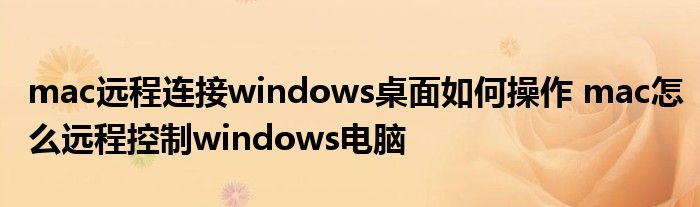
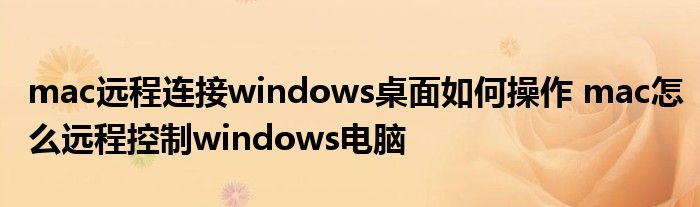
很多时候由于工作的需求,我们需要使用mac系统来对windows系统进行远程操作,不过绝大部分的小伙伴并不能掌握mac远程连接windows桌面的方法,小编为大家整理了两种实用的方法,实测有效,需要的小伙伴快来看看小编在下方带来的教程吧。
mac远程连接windows桌面如何操作?方法一、
1.首先下载安装 Microsoft Remote Desktop for Mac;
2.在 Windows 上需要开启远程桌面连接,允许远程连接到此计算机。如图,打开此电脑—远程设置—选择允许远程连接到此计算机。可能会提示电源选项,先确定应用一会儿再去设置;
3.此时我们在 Mac 上打开我们刚才下载的 Microsoft-Remote-Desktop-For-Mac 点击 add PC 填上 Windows 电脑的是 IP地址,我这里是 192.168.188.221 你可以打开控制面板—网络和 Internet —网络和共享中心— WLAN —详细信息— ipv4 地址,或者 win键+r 输入 ipconfig 回车即可看到当前 IPv4 地址;
4.填入 IP地址后其他我们先不设置,直接连接,如果可以连接默认设置会询问你账号和密码的,一般情况用户名都是 Administrator 然后密码就是你的开机登陆密码,除非你自己更改了管理员用户;
5.之后会询问你安全选项,continue 就是。如果一切顺利恭喜你,连接成功!
方法二、
1.我们也可以使用另一款远程工具Parallels Client,也可以直接在苹果官方的应用商店下载;
2.还是如方法一相同在 Windows 上需要开启远程桌面连接,允许远程连接到此计算机;
3.接着打开软件,右键选择“新建连接”;
4.选择“标准RDP”;
5.接下来选择“高级设置”;
6.其余设置如图:
7.接下来直接点击“确认”即可,耐心等待连接即可。
免责声明:本文由用户上传,如有侵权请联系删除!
















